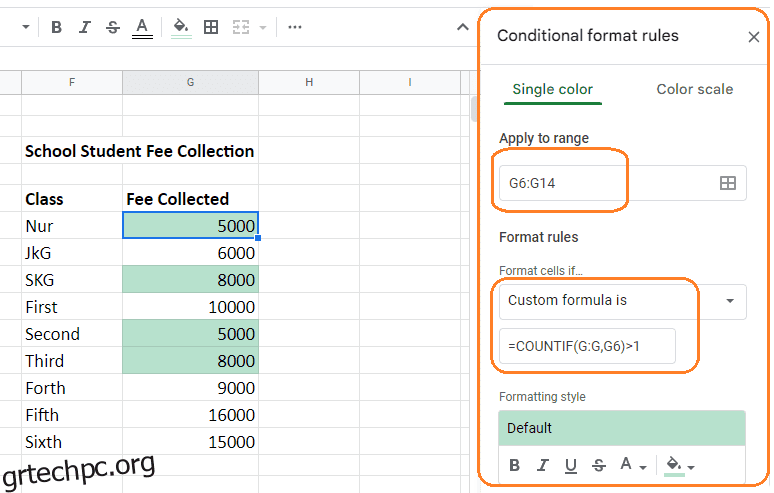Η συνάρτηση COUNTIF και η λειτουργία καθαρισμού δεδομένων είναι οι δύο πιο απλοί τρόποι εύρεσης διπλότυπων στα Φύλλα Google.
Πίνακας περιεχομένων
Σχετικά με τα Φύλλα Google
Τα Φύλλα Google είναι μια δωρεάν εφαρμογή υπολογιστικών φύλλων που βασίζεται σε σύννεφο που προσφέρεται από την Google ως μέρος της πλήρους σουίτας γραφείου για να ανταγωνιστεί το Microsoft Office. Τα Φύλλα Google μπορούν να προετοιμάσουν δεδομένα, να κάνουν υπολογισμούς και πολλά άλλα.
Χρησιμοποιείται για την τροποποίηση, την οργάνωση και την αποθήκευση δεδομένων. Το πακέτο παραγωγικότητας των Εγγράφων Google ενσωματώνει αυτό το πρόγραμμα, το οποίο αποτελείται από το Google Drive, τα Φύλλα Google και τις Παρουσιάσεις Google.
Ωστόσο, ένα από τα πλεονεκτήματα των Φύλλων Google είναι ότι, σε αντίθεση με το Excel, μπορεί να χρησιμοποιηθεί συνεργατικά σε πραγματικό χρόνο με άλλους χρήστες.
Τα Φύλλα Google έχουν απλοποιήσει τη δημιουργία βάσεων δεδομένων, προσφέροντας μια φιλική προς τον χρήστη διεπαφή και πρακτικά εργαλεία για την οργάνωση δεδομένων.
Η χρήση των Φύλλων Google μπορεί να αυξήσει την παραγωγικότητα και να εξοικονομήσει χρόνο. Οι χρήστες δεν ανησυχούν πλέον για την απώλεια κρίσιμων δεδομένων ή την ακούσια αντικατάσταση αρχείων, επειδή το πλαίσιο βασίζεται σε σύννεφο.
Ένα από τα πιο ευρέως χρησιμοποιούμενα προγράμματα υπολογιστικών φύλλων και βάσεων δεδομένων είναι τα Φύλλα Google, τα οποία είναι προσβάσιμα σε όλα τα δημοφιλή λειτουργικά συστήματα επιτραπέζιων υπολογιστών και κινητών.
Πώς βοηθούν τα Φύλλα Google στη δημιουργία απλούστερων βάσεων δεδομένων;
Παραδοσιακά, η δημιουργία βάσεων δεδομένων ήταν μια προκλητική και χρονοβόρα λειτουργία. Ωστόσο, οι πρόσφατες εξελίξεις στην τεχνολογία, ιδιαίτερα τα Φύλλα Google, έχουν απλοποιήσει πολύ αυτή τη διαδικασία. Το πρόγραμμα έχει επίσης πολλές δυνατότητες, όπως τη δυνατότητα προσθήκης γραφημάτων, τύπων και εικόνων.
Για διαχείριση και αποθήκευση δεδομένων σε πραγματικό χρόνο, οι περισσότερες επιχειρήσεις το χρησιμοποιούν στη θέση άλλων ακριβών βάσεων δεδομένων όπως PostgreSQL, MySQL, SQL Server, κ.λπ. Τα περισσότερα μικροσκοπικά σύνολα δεδομένων προτιμούν τα φύλλα Google ως εναλλακτική λύση.
Τα Φύλλα Google δεν είναι ένα ολοκληρωμένο σύστημα διαχείρισης βάσεων δεδομένων για την εταιρεία σας. Ωστόσο, σε αντίθεση με άλλα συστήματα διαχείρισης βάσεων δεδομένων, κάνει θαύματα για τις μικρές επιχειρήσεις και τα έργα να διαχειρίζονται αποτελεσματικά τις οικονομικές τους λειτουργίες της εταιρείας.
Είναι σημαντικό ότι έχει πολλές εξελιγμένες δυνατότητες που είναι προσβάσιμες δωρεάν, όπως το API Φύλλων Google, το σενάριο εφαρμογών, οι ενεργοποιητές φόρμας, οι χρονομετρημένοι κανόνες ετικέτας και το ImportXML.
Οι χρήστες του σεναρίου εφαρμογής μπορούν να συνδεθούν σε διαφορετικές βάσεις δεδομένων, επειδή το σενάριο εφαρμογής περιλαμβάνει μια υπηρεσία JDBC για σύνδεση με MySQL, Microsoft SQL Server και άλλες βάσεις δεδομένων.
Οι εταιρείες μπορούν να μειώσουν τις δαπάνες τους για διάφορα προϊόντα συστημάτων διαχείρισης δεδομένων χρησιμοποιώντας όλες τις δυνατότητές τους.
Τώρα, ας συζητήσουμε τον αντίκτυπο των διπλότυπων τιμών στη βάση δεδομένων.
Επίδραση των διπλότυπων τιμών στη βάση δεδομένων
Εάν τα δεδομένα χρησιμοποιούνται για σκοπούς ανάλυσης ή αναφοράς, οι διπλές τιμές σε μια βάση δεδομένων ενδέχεται να επηρεάσουν αρνητικά τα δεδομένα.
Σε σπάνιες περιπτώσεις, διπλές τιμές ενδέχεται να παραμορφώσουν τα δεδομένα, γεγονός που μπορεί να οδηγήσει σε ανακριβή συμπεράσματα από τα δεδομένα. Σε άλλες περιπτώσεις, η αντιγραφή τιμών μπορεί να κάνει τα δεδομένα πιο δύσκολα στη χρήση και την κατανόηση.
Και στις δύο περιπτώσεις, είναι σημαντικό να γνωρίζετε τις πιθανές επιπτώσεις των διπλότυπων τιμών σε μια βάση δεδομένων και να λαμβάνετε προφυλάξεις για την πρόληψη ή τη μείωση τέτοιων επιπτώσεων.
Επισημάνετε τα διπλότυπα στα Φύλλα Google σε μία στήλη
Αυτή η ενότητα θα εξετάσει μεθόδους για να επιστήσει την προσοχή στην αντιγραφή δεδομένων στα φύλλα Google και να τα εξαλείψει.
Ο συνήθης τύπος που χρησιμοποιείται για την επισήμανση των διπλότυπων είναι:
=COUNTIF(range, criterion)
Ακολουθεί ένας οδηγός βήμα προς βήμα για τον τρόπο χρήσης αυτού του τύπου στα Φύλλα Google.
Μεταβείτε στην επιλογή “Μορφοποίηση” στο επάνω μενού και κάντε κύλιση προς τα κάτω στην επιλογή “Μορφοποίηση υπό όρους” όπως φαίνεται παρακάτω.
Οι νέες επιλογές μορφοποίησης υπό όρους θα εμφανιστούν στη δεξιά πλευρά αφού κάνετε κλικ στο κουμπί μορφοποίησης υπό όρους, όπως φαίνεται παρακάτω:
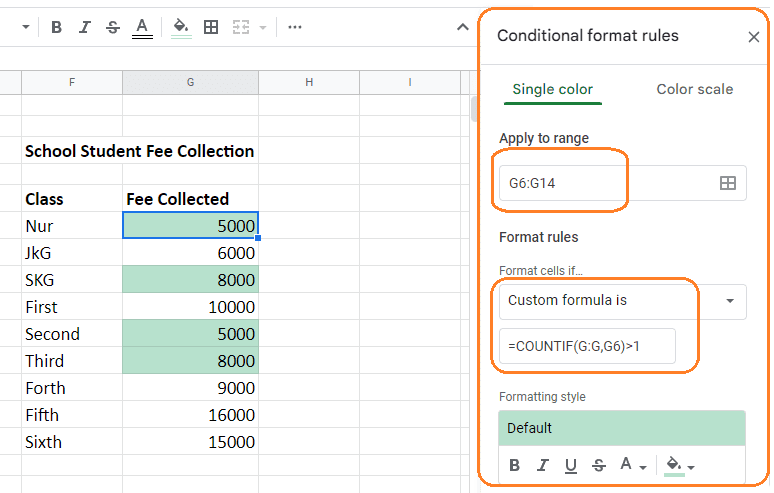
Αφού καθορίσετε το εύρος κελιών όπου θέλετε να επισημάνετε τα διπλότυπα, κάντε κύλιση προς τα κάτω στην ενότητα Κανόνες μορφοποίησης και επιλέξτε την επιλογή “Προσαρμοσμένος τύπος είναι” από το αναπτυσσόμενο μενού, όπως φαίνεται στο παραπάνω παράδειγμα.
Σε αυτό το πεδίο, εισαγάγετε τον τύπο:
=COUNTIF($G$6:$G$14,G6)>1
Το κελί G πρέπει να αντικατασταθεί με την κατάλληλη στήλη με βάση την ανάγκη σας να επισημάνετε την αντιγραφή.
Αφού πατήσετε το κουμπί έγινε, τα διπλότυπα από τη στήλη θα επισημανθούν, όπως φαίνεται στην παραπάνω εικόνα.
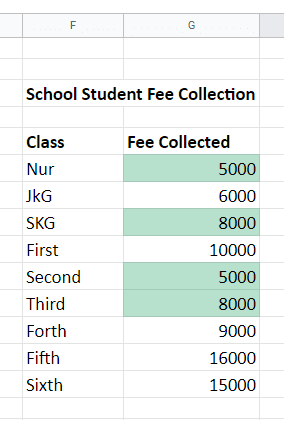
Μέσω των ρυθμίσεων στυλ μορφοποίησης, όπως φαίνεται παρακάτω, μπορείτε να αλλάξετε το χρώμα επισήμανσης ή άλλες επιλογές μορφοποίησης:
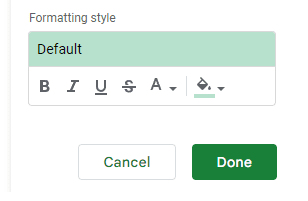
Είδαμε πώς να επισημάνετε την αντιγραφή από μία στήλη στο παραπάνω παράδειγμα.
Στην παρακάτω ενότητα, θα δούμε πώς να επισημάνετε τα διπλότυπα από πολλές στήλες.
Επισημάνετε τα διπλότυπα στα Φύλλα Google σε πολλές στήλες
Όλες οι φάσεις σε αυτήν τη διαδικασία θα είναι ίδιες με αυτές που συζητήθηκαν παραπάνω, εκτός από τον τύπο και το εύρος των κελιών που ορίζουμε για να επισημάνουμε τα διπλότυπα.
Για να το κατανοήσουμε καλύτερα, ας χρησιμοποιήσουμε ένα παράδειγμα.
Μεταβείτε στην επιλογή “Μορφοποίηση υπό όρους” από το μενού πλοήγησης “Μορφή” για να εκτελέσετε τον τύπο. Οι επιλογές θα είναι ορατές στη δεξιά πλευρά, όπως φαίνεται στην παρακάτω εικόνα.
Ένα εύρος κελιών καθορίζεται στην ενότητα “Εφαρμογή στην περιοχή”.
Στην ενότητα “Κανόνες μορφοποίησης”, ο τύπος που χρησιμοποιείται για την επισήμανση των διπλότυπων από πολλές στήλες είναι:
=COUNTIF($F$6:$I$8,F6)>1
Είναι μια πολύ απλή φόρμουλα και εύκολη στην εφαρμογή. Ο τύπος περιέχει μόνο μια σειρά κελιών από τα οποία πρέπει να αναγνωρίσουμε τα διπλότυπα.
Μετά την εκτέλεση αυτού του τύπου, τα αντίγραφα από τέσσερις στήλες επισημαίνονται, όπως φαίνεται στο παρακάτω παράδειγμα.
Σε αυτήν την εικόνα, αλλάξαμε επίσης το χρώμα τονισμού σε μπλε.
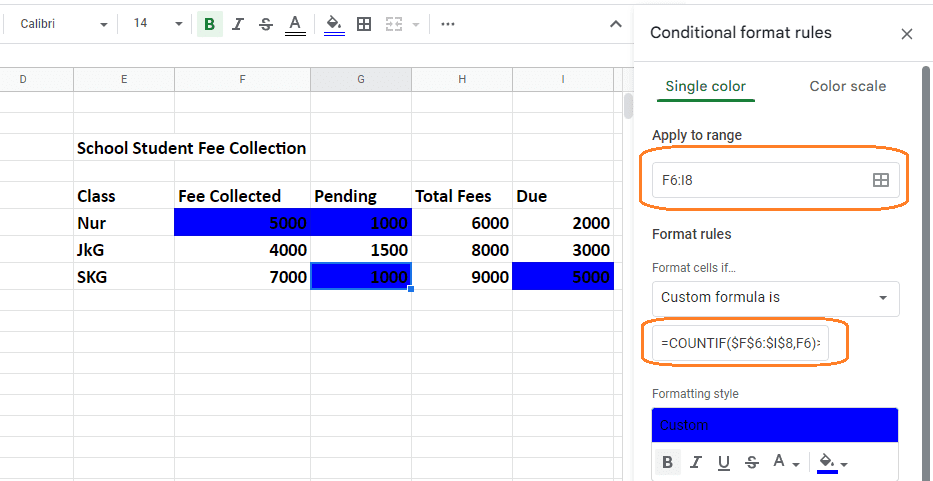
Θα εξετάσουμε τον τρόπο επισήμανσης διπλών δεδομένων από σειρές στην επόμενη ενότητα.
Επισημάνετε τα διπλότυπα στα Φύλλα Google σε σειρές
Σε ένα φύλλο Google, ο εντοπισμός διπλότυπων σειρών δεδομένων είναι λίγο διαφορετικός από την επισήμανση διπλότυπων στηλών.
Δεν θα επαναλάβουμε κάθε βήμα καθώς είναι όλα ίδια εκτός από τον τύπο.
Ας πάρουμε ένα παράδειγμα.
Η περιοχή κελιών από την οποία θέλετε να επισημάνετε τα διπλότυπα παρατίθεται στο τμήμα «Εφαρμογή στην περιοχή» των επιλογών μορφής υπό όρους, όπως φαίνεται στην παρακάτω εικόνα.
Στην ενότητα “Προσαρμοσμένος τύπος είναι”, ο τύπος που εισάγεται είναι
=COUNTIF(ARRAYFORMULA($A$3:$A$10&$B$3:$B$10&$C$3:$C$10),$A3&$B3&$C3)>1
Λάβετε υπόψη ότι αν και ο τύπος φαίνεται περίπλοκος, αποτελείται από τους αριθμούς κελιών έναρξης και λήξης των σειρών όπου θέλετε να επισημάνετε τα διπλότυπα.
Το αποτέλεσμα θα εμφανιστεί όπως υποδεικνύεται παρακάτω μετά την εκτέλεση αυτού του τύπου.
Σε αυτήν την εικόνα, το χρώμα επισήμανσης τροποποιείται επίσης, κάτι που είναι δυνατό στο ίδιο μέρος του μενού στυλ μορφοποίησης όπως και κατά την επισήμανση διπλών στηλών.
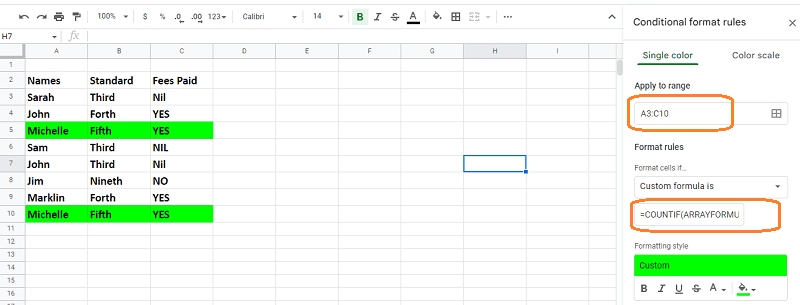
Επισημάνετε τα διπλότυπα στα Φύλλα Google για συγκεκριμένα κριτήρια
Εάν θέλετε να επισημάνετε τα διπλότυπα με βάση συγκεκριμένα κριτήρια, πρέπει να χρησιμοποιήσετε τον τελεστή αστεριού (“*”) για να πείτε στη συνάρτηση COUNTIF να συνδέσει και τα δύο καθορισμένα εύρη και να εμφανίσει το αποτέλεσμα.
Η σύνταξη του τύπου για την εκτέλεση της παραπάνω συνθήκης θα είναι:
=(COUNTIF(Range,Criteria)>1) * (New Condition) )
Ας πάρουμε ένα παράδειγμα για να το καταλάβουμε.
Κριτήρια: Ας υποθέσουμε ότι θέλετε να επισημάνετε όλες τις διπλότυπες σειρές στη βάση δεδομένων, αφήνοντας ανέπαφες τις πρώτες καταχωρίσεις των διπλότυπων σειρών.
Ας δούμε πώς να το κάνουμε σε ένα Φύλλο Google. Εκτός από την αλλαγή του τύπου, όλα τα στάδια είναι τα ίδια με αυτά που εξηγήθηκαν παραπάνω στις άλλες προσεγγίσεις, οπότε ας μπούμε σε αυτό απευθείας.
Ο τύπος για την εκτέλεση των προαναφερθέντων κριτηρίων είναι ο εξής:
=COUNTIF(ArrayFormula($A$3:$A3&$B$3:$B3&$C$3:$C3),$A3&$B3&$C3)>1
Η φαινομενικά περίπλοκη και μακροσκελής φόρμουλα περιλαμβάνει την αρχή και το τέλος των αριθμών κελιών.
Το παρακάτω φύλλο Google δείχνει ότι οι πρώτες καταχωρήσεις Apple και Orange παραλείπονται και οι τελευταίες επισημαίνονται.
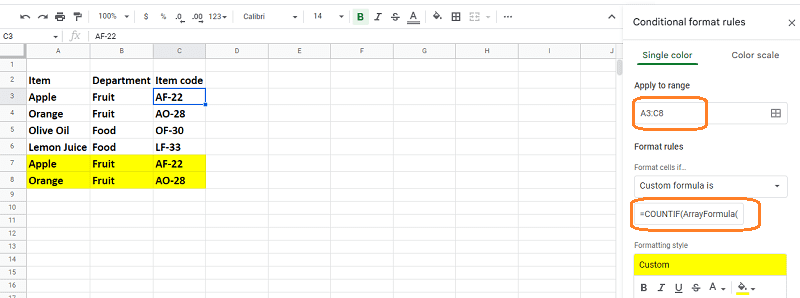
Έχουμε δει πώς να επισημάνουμε τα διπλά δεδομένα σε σειρές, στήλες και με συγκεκριμένα κριτήρια μέχρι αυτό το σημείο.
Θα διερευνήσουμε γρήγορα πώς να αφαιρέσετε διπλότυπα δεδομένα χρησιμοποιώντας συντομεύσεις στην παρακάτω ενότητα.
Συντόμευση για την κατάργηση διπλότυπων
Επιλέξτε τη βάση δεδομένων ή τη στήλη για την οποία θέλετε να διαγράψετε διπλότυπες εγγραφές, επιλέξτε “Εκκαθάριση δεδομένων” από το μενού στο επάνω μέρος, κάντε κύλιση προς τα κάτω στην επιλογή “Κατάργηση διπλότυπων” και κάντε κλικ στο OK, όπως φαίνεται στην παρακάτω εικόνα.
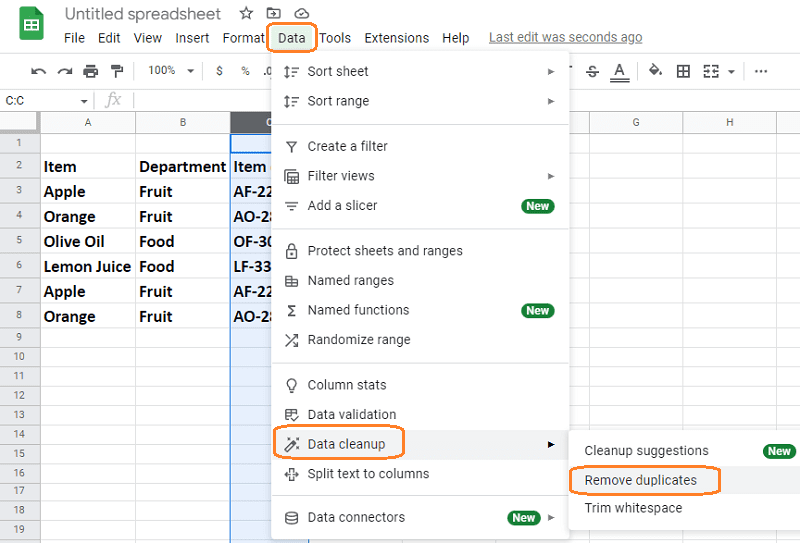
Θα δείτε ένα αναδυόμενο πλαίσιο για να επιλέξετε εναλλακτικές και να εγκρίνετε την κατάργηση των διπλότυπων αφού κάνετε κλικ στην επιλογή “Κατάργηση διπλότυπων”, όπως φαίνεται στην παρακάτω εικόνα.
Υπάρχει μια επιλογή για “Δεδομένα ως σειρά κεφαλίδας”, όπως φαίνεται στην παρακάτω εικόνα. Επιλέξτε αυτό το πλαίσιο εάν το φύλλο σας έχει μια σειρά κεφαλίδας, ώστε το Φύλλο Google να το αγνοήσει κατά τη διαγραφή των διπλότυπων.
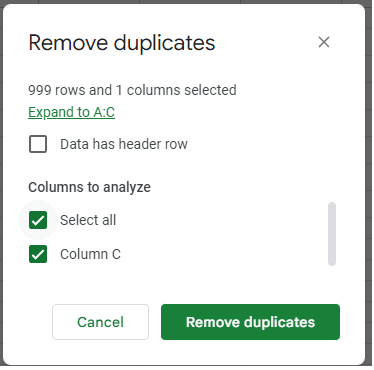
Τα διπλότυπα θα εξαλειφθούν όταν επιβεβαιώσετε τις επιλογές σας και κάνετε κλικ στο κουμπί “Κατάργηση διπλότυπων”, εμφανίζοντας την παρακάτω κατάσταση.
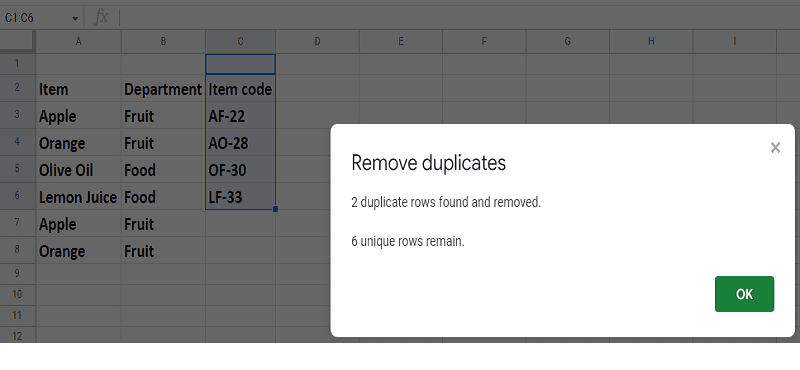
Πώς να δημιουργήσετε μια μοναδική λίστα;
Ας εξαγάγουμε μια ξεχωριστή λίστα από μια βάση δεδομένων με πολλά αντίγραφα.
Η φόρμουλα είναι απίστευτα απλή στην κατανόηση και την εφαρμογή.
Για να το κατανοήσουμε αυτό, ας πάρουμε ένα από τα προηγούμενα Φύλλα Google.
Η σύνταξη για τη δημιουργία της μοναδικής λίστας είναι
=unique(range start: range end)
Όπως φαίνεται στην παρακάτω εικόνα, ο τύπος ορίζεται στη στήλη D, ορίζεται η περιοχή κελιών από την οποία θέλουμε να εξαγάγουμε τα μοναδικά δεδομένα και αφού εκτελεστεί, το αποτέλεσμα εμφανίζεται στη στήλη D.
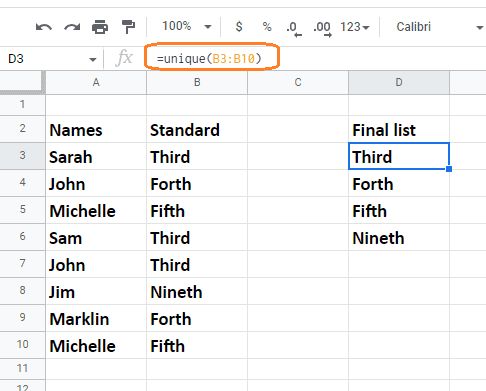
Πώς να διαγράψετε το Whitespace στα Φύλλα Google;
Όταν εργάζεστε σε ένα Φύλλο Google με κείμενο ή αριθμητικά δεδομένα, συναντάτε συχνά υπερβολικά κενά στα κελιά, κάτι που είναι ενοχλητικό.
Σε αυτό το μέρος, θα εξετάσουμε πώς να απαλλαγείτε από αυτά τα πρόσθετα κενά.
Ας χρησιμοποιήσουμε το Φύλλο Google παρακάτω για να εξαλείψουμε τα υπερβολικά κενά.
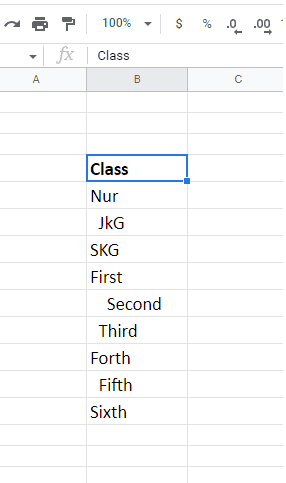
Επιλέξτε τη στήλη ή το σύνολο δεδομένων που έχει επιπλέον κενά, μεταβείτε στο “Μενού Δεδομένα” στο επάνω μέρος, κάντε κύλιση προς τα κάτω στην επιλογή “Εκκαθάριση δεδομένων” και κάντε κλικ στην επιλογή “Περικοπή κενού χώρου”, όπως εμφανίζεται παρακάτω.
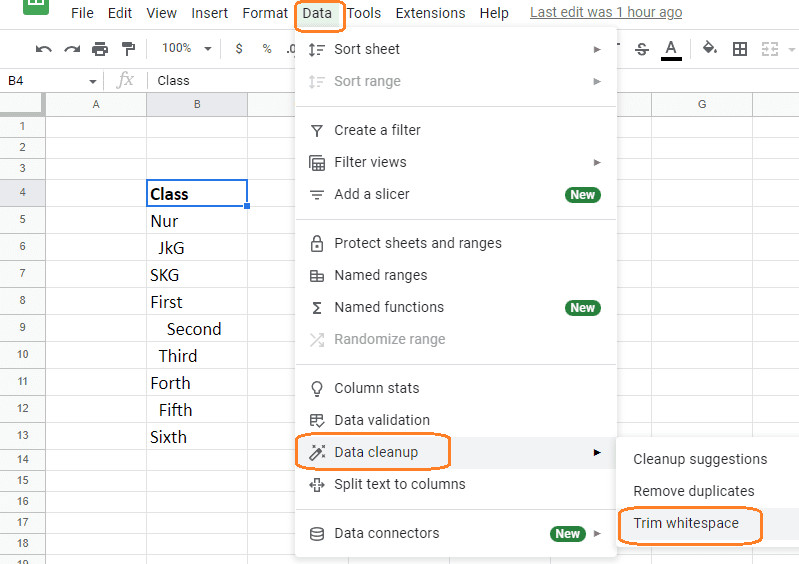
Όταν επιλέγετε «Περικοπή κενών διαστημάτων», θα δείτε το αποτέλεσμα όπως φαίνεται στην παρακάτω εικόνα. Όπως μπορείτε να δείτε, η στήλη είναι πλέον απαλλαγμένη από επιπλέον κενά.

Τελικές Λέξεις
Η αντιγραφή δεδομένων δεν είναι μόνο μια περιττή απώλεια χρόνου, αλλά έχει επίσης τη δυνατότητα να οδηγήσει σε σημαντικά προβλήματα και δαπανηρά σφάλματα.
Εάν το φύλλο σας Google είναι μικρό σε μέγεθος, μπορείτε να το βρείτε με μη αυτόματο τρόπο, αλλά εάν έχετε πολλά φύλλα, θα χρειαστεί πολύς χρόνος και θα είναι επιρρεπής σε σφάλματα. Οι παραπάνω τεχνικές θα σας βοηθήσουν να εντοπίσετε διπλότυπα στο έγγραφό σας Google και να τα αφαιρέσετε όλα ταυτόχρονα.
Στη συνέχεια, μπορείτε να δείτε το απόλυτο φύλλο εξαπάτησης των φύλλων Google FAQ.